win10固态假死怎么解决
- 分类:Win10 教程 回答于: 2020年10月07日 10:32:00
当我们使用电脑时,期间肯定是会遇到问题的,例如win10固态假死时,我们该怎么做才能解决这个问题呢,跟小编一起往下看吧。
1、首先我们利用键盘组合键Win+R打开运行窗口输入命令:regedit,弹出注册表。
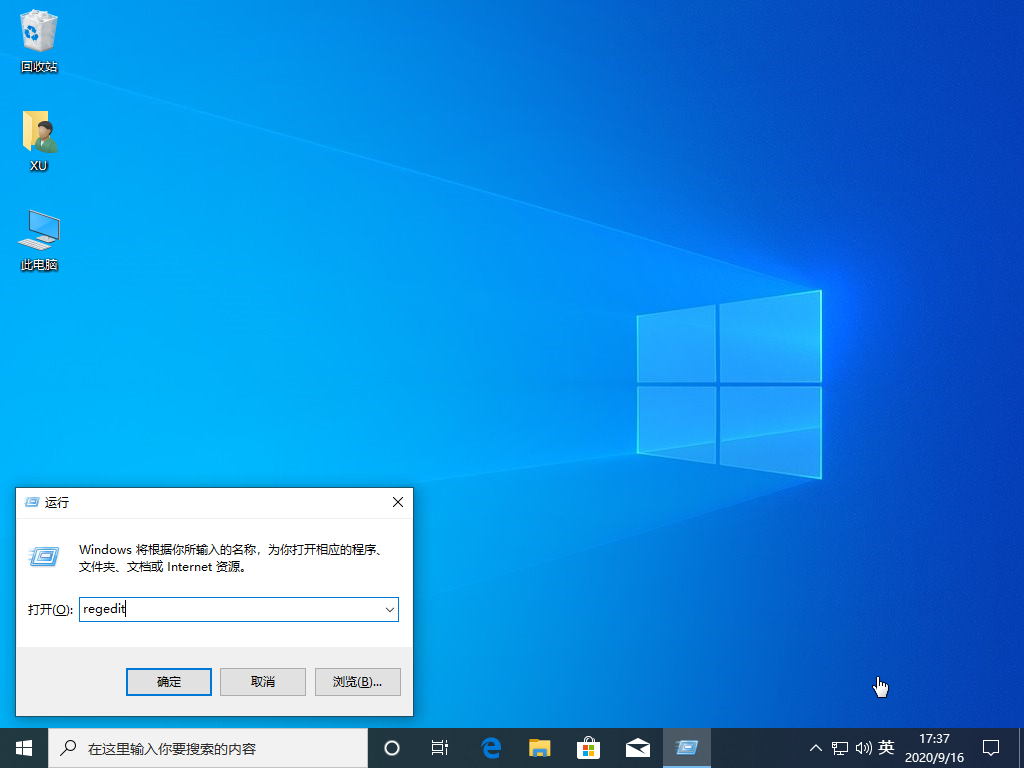
2、接着我们找到以下路径文件:HKEY_LOCAL_MACHINE\SYSTEM\CurrentControlSet\Control\Power\PowerSettings\0E796BDB-100D-47D6-A2D5-F7D2DAA51F51(这里的每个硬件 ID 会不同);

3、接着我们在右侧打开attributes,将它的数值修改为2并且按下确定。

4、修改之后,我们根据以下路径在找到:HKEY_LOCAL_MACHINE\SYSTEM\CurrentControlSet\Control\Power\PowerSettings\245d8541-3943-4422-b025-13a784f679b7;

5、同样也是在右侧找到attributes,将其数值修改为2,并点击确定即可。

以上就是小编带来的win10固态假死怎么解决的全部内容,希望能带给你们帮助,供大家伙参考收藏。
 有用
26
有用
26


 小白系统
小白系统


 1000
1000 1000
1000 1000
1000 1000
1000 1000
1000 1000
1000 1000
1000 1000
1000 1000
1000 1000
1000猜您喜欢
- win10重装系统黑屏进不去的解决教程..2022/01/05
- Win10激活方法大揭秘!快速激活你的Wind..2024/02/27
- ipconfig命令,小编教你ipconfig命令怎..2018/06/28
- Win10系统重新装,简单操作指南..2023/12/16
- 电脑系统怎么重装win10教程2022/06/12
- 电脑win10一键重装系统教程2023/03/12
相关推荐
- 关闭Win10自动更新,轻松解决系统更新干..2024/02/27
- 重装Win10系统实现干净高效,简单几步..2024/08/21
- 教你win10系统怎么拦截广告弹窗..2021/11/11
- 手机一键制作U盘启动盘Win10..2024/02/22
- win10更新失败怎么办,小编教你如何解..2017/12/11
- 电脑系统坏了怎么重装win102022/04/22














 关注微信公众号
关注微信公众号



